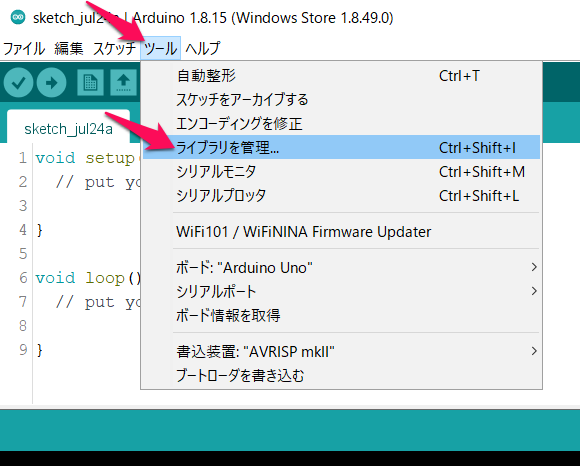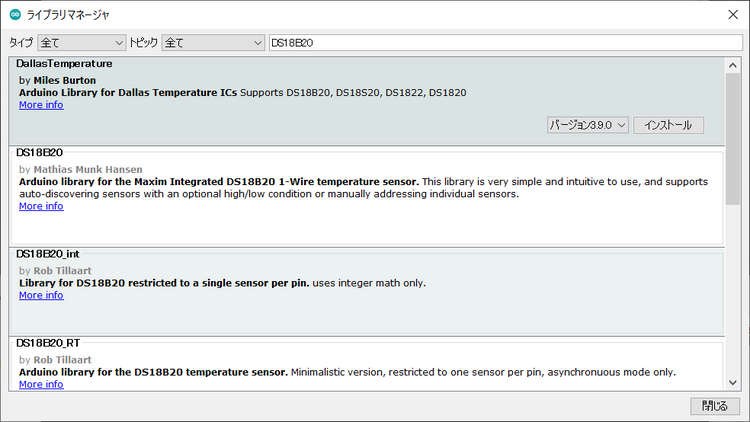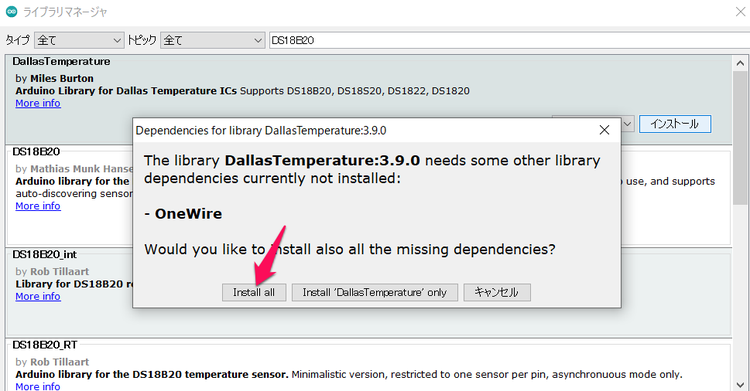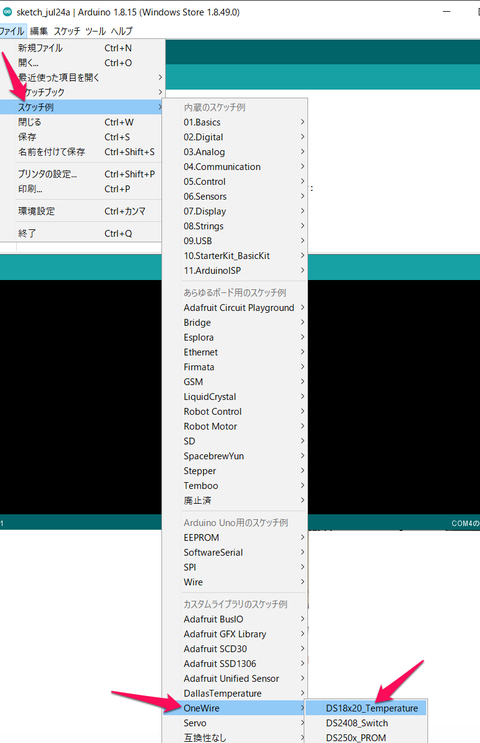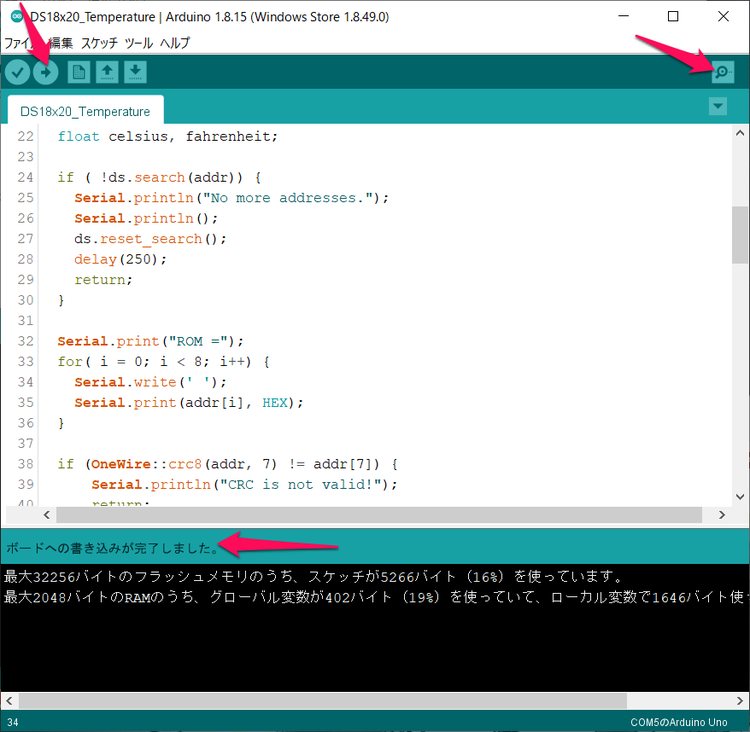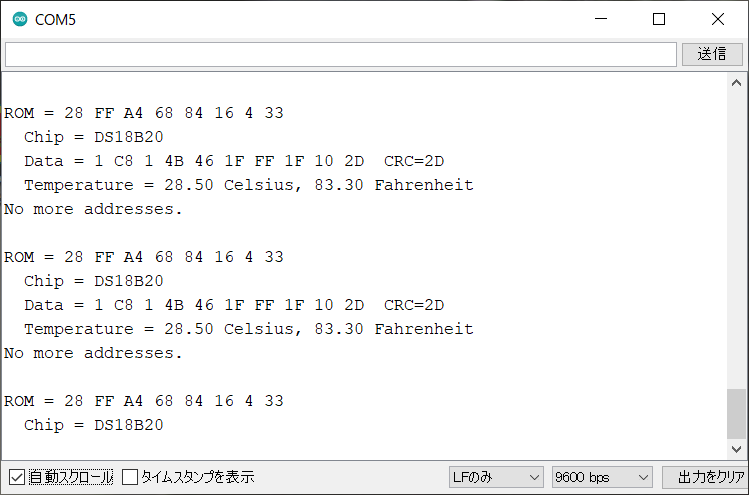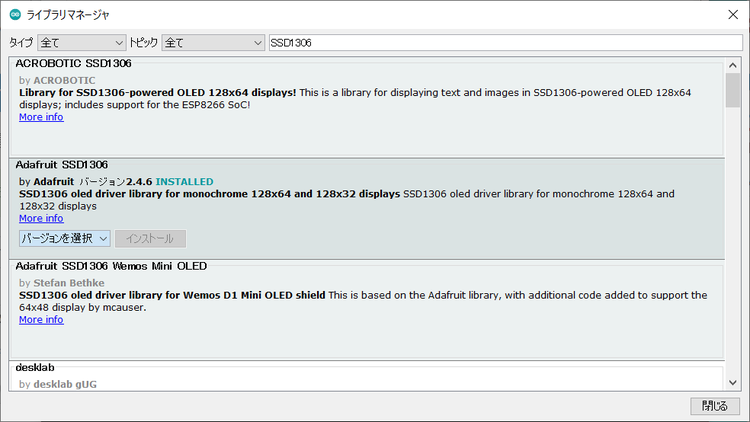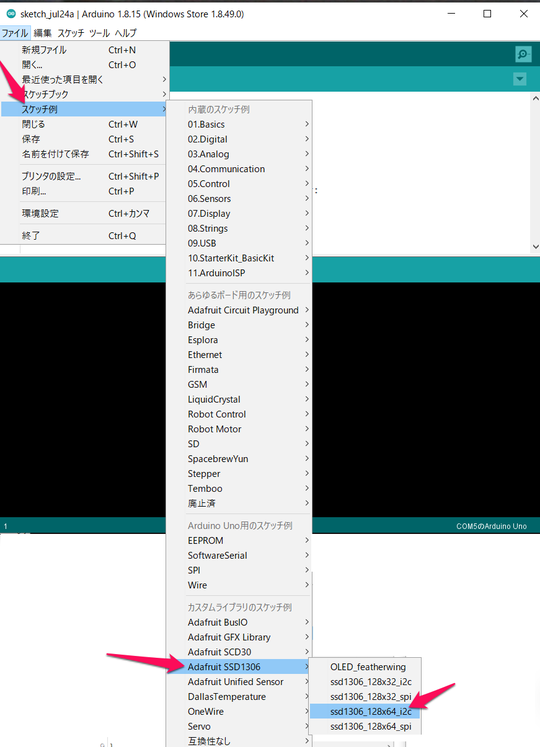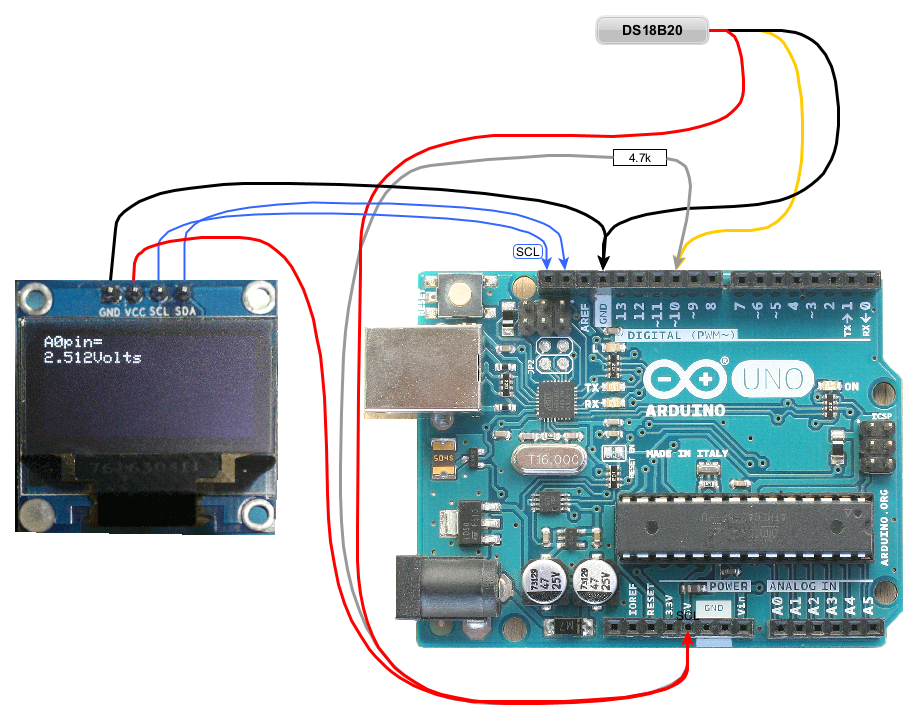Arduino夏休み<架空>ワークショップ②「温度計を作る」 3回で読み切りの最後 温度を測る
Arduino IDEがインストールできたら、プログラム(Arduinoではスケッチという)を書いていきます。ほぼCもしくはC++言語です。
●温度を測る
温度センサDS18B20のライブラリを導入します。
メニューのツールから、「ライブラリを管理」を選択します。
ライブラリマネージャが立ち上がります。検索欄にDS18B20と入れて、少し経つと検索してきます。
たくさんあるので、どれでもよいのですが、一番上の DallasTempretureの右端にある「インストール」をクリックして、インストールしますが、途中で、次のパネルが出ます。別のライブラリONEWIREも一緒にインストールするかというので、そうします。
Dallasというのは、このセンサを最初に作った半導体の会社名です。通信プロトコルのONEWIRE(1-wire)もこの会社が作りました。その後、マキシムに買収されました。現在、マキシムはアナログ・デバイセズに買収されました。
ライブラリは、サンプルとともにインストールされます。
●サンプル・スケッチの導入
メニューのファイルから、スケッチ例->Onewire->DS18x20_Temperaterを選択します。
アイコンの矢印をクリックしてコンパイルします。コンパイルが終わると、マイコンへ書き込みをします。下の青い帯の部分に「ボードへの書き込みが完了しました。」という表示が出たら、右上のシリアルモニタのアイコン(虫眼鏡)をクリックします。
シリアルモニタは、デフォルトの通信速度が9600bpsです。スケッチの中でも9600になっていれば、そのまま出力が見れます。
シリアルモニタに表示されている「ROM」は、センサ固有のアドレスです。複数つながっていれば、探し出してくれます。
必要な情報は、 Temperater 28.50 Celsius です。つまり摂氏28.5度です。
1-wireのプロトコルは単純ではありません。ライブラリを使わずに自分でスケッチを描くのは、とても大変です。
●OLEDディスプレイをつなぐ
アマゾンで購入したOLEDディスプレイ(I2Cインターフェース)をArduino UNOにつなぎます。ピンヘッダをはんだ付けしてからメスーオス・タイプのジャンパピンで配線します。はんだ付けをしなくても、次のジャンパピンで接続はできます。
| OLEDディスプレイ | Arduino UNO |
|---|---|
| GND | GND |
| Vcc | 3.3V |
| SCL | SCL |
| SDA | SDA |
ライブラリを導入します。検索欄にSSD1306を入れて出てきた Adafruit SSD1306をインストールします。
途中で、前出のようにパネルが出て、別のライブラリも一緒にインストールするかというので、そうします。
サンプルssd1306_128x32_i2Cを読み込みます。
コンパイルして実行します。
●合体
さきの温度を測るDS18x20_Temperaterに、表示部分のssd1306_128x32_i2Cから必要な部分を抜き出し、摂氏の温度だけを表示するように合体しました。
#include <OneWire.h>
#include <Wire.h>
#include <Adafruit_GFX.h>
#include <Adafruit_SSD1306.h>
#define SCREEN_WIDTH 128 // OLED display width, in pixels
#define SCREEN_HEIGHT 32 // OLED display height, in pixels
// OneWire DS18S20, DS18B20, DS1822 Temperature Example
// http://www.pjrc.com/teensy/td_libs_OneWire.html
// The DallasTemperature library can do all this work for you!
// https://github.com/milesburton/Arduino-Temperature-Control-Library
OneWire ds(10); // on pin 10 (a 4.7K resistor is necessary)
#define OLED_RESET 4 // Reset pin # (or -1 if sharing Arduino reset pin)
#define SCREEN_ADDRESS 0x3C ///< See datasheet for Address; 0x3D for 128x64, 0x3C for 128x32
Adafruit_SSD1306 display(SCREEN_WIDTH, SCREEN_HEIGHT, &Wire, OLED_RESET);
#define NUMFLAKES 10 // Number of snowflakes in the animation example
void setup(void) {
Serial.begin(9600);
// SSD1306_SWITCHCAPVCC = generate display voltage from 3.3V internally
if(!display.begin(SSD1306_SWITCHCAPVCC, SCREEN_ADDRESS)) {
Serial.println(F("SSD1306 allocation failed"));
for(;;); // Don't proceed, loop forever
}
}
void loop(void) {
byte i;
byte present = 0;
byte type_s;
byte data[12];
byte addr[8];
float celsius, fahrenheit;
if ( !ds.search(addr)) {
Serial.println("No more addresses.");
Serial.println();
ds.reset_search();
delay(250);
return;
}
display.display();
delay(2000); // Pause for 2 seconds
// Clear the buffer
display.clearDisplay();
Serial.print("ROM =");
for( i = 0; i < 8; i++) {
Serial.write(' ');
Serial.print(addr[i], HEX);
}
if (OneWire::crc8(addr, 7) != addr[7]) {
Serial.println("CRC is not valid!");
return;
}
Serial.println();
// the first ROM byte indicates which chip
switch (addr[0]) {
case 0x10:
Serial.println(" Chip = DS18S20"); // or old DS1820
type_s = 1;
break;
case 0x28:
Serial.println(" Chip = DS18B20");
type_s = 0;
break;
case 0x22:
Serial.println(" Chip = DS1822");
type_s = 0;
break;
default:
Serial.println("Device is not a DS18x20 family device.");
return;
}
ds.reset();
ds.select(addr);
ds.write(0x44, 1); // start conversion, with parasite power on at the end
delay(1000); // maybe 750ms is enough, maybe not
// we might do a ds.depower() here, but the reset will take care of it.
present = ds.reset();
ds.select(addr);
ds.write(0xBE); // Read Scratchpad
Serial.print(" Data = ");
Serial.print(present, HEX);
Serial.print(" ");
for ( i = 0; i < 9; i++) { // we need 9 bytes
data[i] = ds.read();
Serial.print(data[i], HEX);
Serial.print(" ");
}
Serial.print(" CRC=");
Serial.print(OneWire::crc8(data, 8), HEX);
Serial.println();
// Convert the data to actual temperature
// because the result is a 16 bit signed integer, it should
// be stored to an "int16_t" type, which is always 16 bits
// even when compiled on a 32 bit processor.
int16_t raw = (data[1] << 8) | data[0];
if (type_s) {
raw = raw << 3; // 9 bit resolution default
if (data[7] == 0x10) {
// "count remain" gives full 12 bit resolution
raw = (raw & 0xFFF0) + 12 - data[6];
}
} else {
byte cfg = (data[4] & 0x60);
// at lower res, the low bits are undefined, so let's zero them
if (cfg == 0x00) raw = raw & ~7; // 9 bit resolution, 93.75 ms
else if (cfg == 0x20) raw = raw & ~3; // 10 bit res, 187.5 ms
else if (cfg == 0x40) raw = raw & ~1; // 11 bit res, 375 ms
//// default is 12 bit resolution, 750 ms conversion time
}
celsius = (float)raw / 16.0;
fahrenheit = celsius * 1.8 + 32.0;
Serial.print(" Temperature = ");
Serial.print(celsius);
Serial.print(" Celsius, ");
Serial.print(fahrenheit);
Serial.println(" Fahrenheit");
display.setTextSize(2); // Draw 2X-scale text
display.setTextColor(SSD1306_WHITE);
display.setCursor(10, 0);
display.println(celsius);
display.display(); // Show initial text
delay(100);
}
USBポートをもつ充電器をUSBケーブルでArduino IDEにつなぎ、温度を表示しました。持ち運びができます。